上机试题操作要求
- 格式:docx
- 大小:17.73 KB
- 文档页数:1

【上机考试操作说明】1.考生进入考场后,应该怎样登录考试机?(1)考生对号入座后,单击考试机界面上的“单击输入准考证号”按钮(如图5一1)。
图5-1(2)输入准考证号码登录成功后,转至如图5—2所示考生信息界面。
(3)考生核对本人信息无误后,点击“正确”按钮进入阅读考生须知界面(如图5—3)。
图5-2(4)当到达开考时间后,考试机会自动进入答题界面。
2.答题界面中,各种控制按钮如何使用?答题界面中,主要有以下控制功能按钮:上一题、下一题、标记、选题、重做以及交卷。
(1)“上一题”、“下一题”按钮的使用:考生在答题过程中,可通过点击“上一题”、“下一题”按钮,进入上一道试题或下一道试题。
(2)“标记”按钮的使用:考生在答题时遇到不确认的答案,可点击“标记”按钮,则该题会被自动标记,并在“选择试题”页面中显示。
再次点击“标记”按钮,则取消标记。
(3)“选题”按钮的使用:考生在答题过程中,可通过点击“选题”按钮,进入“选择试题”界面(如图5—4)。
(4)“选择试题”窗口介绍:“选择试题”窗口划分为两栏:试题栏和试题描述栏,其目的是为了便于考生快速浏览所有试题。
试题栏中可通过“题号”、“状态”、“标记”快速查看哪些试题已经做过,哪些试题还未做,哪些试题还存有疑问(通过标记▲表明)。
试题描述栏中会显示在试题栏中所选择试题对应的试题要求。
(5)“题号”:试题在试卷中的编号。
(6)“状态”:已经答过的试题被标为“已做”,未答过的试题被标为“未做”。
(7)“标记”:在答题时点击过“标记”按钮的试题,将在此列显示▲标记。
其与试题内容以及答题操作无任何关系。
在试题中取消标记后,选择试题中的标记也会相应取消。
(8)“试题描述”:栏内显示相应的试题描述。
(9)“选择试题”:从“选择试题”中返回答题界面,考生可用鼠标点击左边试题栏的某一试题,如选中第40题,该行变蓝(表明选中),右边试题描述栏内则相应显示第40题的题目描述,再点击圈按钮,则进入第40题的答题界面。

Word使用操作要求:
1.给下方素材文章加标题:"胜利者的魅力",标题用2号方正小标宋字体,居中位置。
正文用3号仿宋字体,每段首行缩进两个字,正文1.5倍行距。
2.插入页码,格式为“-1-”类型,位于页脚右侧。
3.将文档下方页边距调整为1厘米。
4.将正文所有"胜利者"替换成"conqueror",字体设为Arial Black,蓝色,斜体,加下划线。
5.在文末插入素材图片,居中位置。
6.在图片下方插入文字“认真是一种态度”,居中位置,用4号仿宋字体。
7.将本操作要求部分文字全部删除,仅保留文章内容,保存文件,和excel操作题一起压缩为一个压缩包,压缩包命名为“考生姓名”,发送至邮箱haixiuzhen@。
胜利者具有不同的能力,事业的成就并不是最重要的,最重要的是真实的生活。
一个真实的人通过认识他自己,走他自己的路来经历他自己的生活,从而成为一个可以信赖的、对外界反应敏捷的人;他既保持他固有的个性又能欣赏别人的个性。
胜利者从不放弃自己的思考,而且懂得运用他自己的知识;他能从别人的意见中分辨出真实的东西,他从不装作什么都懂;他听取别人的建议,并进行评价,然后作出自己的决定;他尊敬有时甚至钦佩别人,但从不五体投地,受人支配。
胜利者本身常常具有一种魅力,一种成熟,一种自信,从而使得周围的事物不得不为他的性格、行为等所折服。

小学学生上机操作规定
以下为小学学生上机操作的一些常见规定:
1. 上机时间:学校可以规定上机的时间段,例如每天上午10点到11点和下午3点到4点。
这有助于控制学生的上网时间,保证他们有足够的时间进行课堂学习和其他活动。
2. 上机内容:学生在上机期间应该专注于学习相关的活动,例如完成作业、查阅资料或进行课程练习。
不得上网浏览无关的网页或进行游戏等娱乐活动。
3. 上机监督:老师和学校管理员应该对学生进行上机的监督,确保他们遵守规定的时间和内容,并提供必要的帮助和指导。
4. 上机素质:学生应该保持良好的上机素质,包括不使用不当的语言、不发布不适当的内容,不侵犯他人的隐私,不向他人传播恶意软件或病毒等。
5. 安全措施:学校应该提供安全的上网环境,包括安装防火墙和杀毒软件,限制学生访问不安全的网站和下载外部文件等。
6. 上机礼仪:学生应该遵守上机礼仪,包括等待轮到自己、不插队或抢占他人的座位,不嘈杂、不打闹,保持机房整洁等。
7. 设备保护:学生应该爱护学校提供的上机设备,不随意更改设置或删除文件,不故意损坏或丢失设备。
以上规定可根据学校的具体情况进行调整和完善。
学校和老师应该与学生和家长进行沟通,让他们了解和遵守上机规定的重要性,确保良好的上机环境和学习氛围。

小学学生上机操作规定模版一、绪论上机操作是现代教育中不可或缺的一部分,通过上机操作,学生可以更深入地学习和掌握各类知识。
为了确保学生上机操作的安全性和有效性,制定本操作规定模板。
本模板希望能帮助学校制定出一套适应学生上机操作的规定,规范学生的上机行为,保护学生的健康和个人信息的安全。
二、上机前的准备工作1. 学生应按时到达机房,准备好所有需要的学习材料和文件。
2. 学生应将行李放在指定的地方,不得放置在机房内。
3. 学生应在入口处登记并领取相应的上机凭证,确保登录时使用的账号和密码准确无误。
三、上机操作的基本规范1. 学生应保持机房内的安静。
不得随意大声喧哗,以免影响他人学习。
2. 学生应遵守机房内的秩序,不得乱跑乱动。
3. 学生在操作电脑时应保持正确的姿势,不得长时间低头或弯腰。
4. 学生应合理安排上机时间,避免上机时间过长导致身体疲劳。
5. 学生应保持电脑桌面的整洁,不得在电脑屏幕上留下任何永久性痕迹。
四、上机操作的网络安全规定1. 学生不得随意更改电脑的系统设置,不得下载未经许可的软件和文件。
2. 学生在上网时应遵守合法、文明上网的原则,不得访问任何非法、暴力或有害的网站。
3. 学生应保护个人信息的安全,不得随意泄露自己或他人的身份信息。
4. 学生应遵守版权法,不得在网上传播未经授权的作品。
五、上机操作的维护和保养1. 学生应妥善保管个人的存储设备和上机凭证,不得私自借用或丢弃。
2. 学生在退出机房前应清理自己的座位和周围环境,确保机房的整洁。
3. 学生应定期备份重要的学习文件和资料,避免数据丢失的风险。
4. 学生应关机后及时拔掉电源线,避免电脑长时间待机或因电源故障导致损坏。
六、上机操作的批评与教育1. 在发现学生有不正当行为时,老师应及时制止并进行批评教育,引导学生养成良好的上机习惯。
2. 老师应针对学生的上机操作中存在的问题,进行具体的指导,并提供相应的学习资源和参考资料。
3. 学校应定期组织关于上机操作规定的知识培训,提高学生的网络安全意识和技能水平。

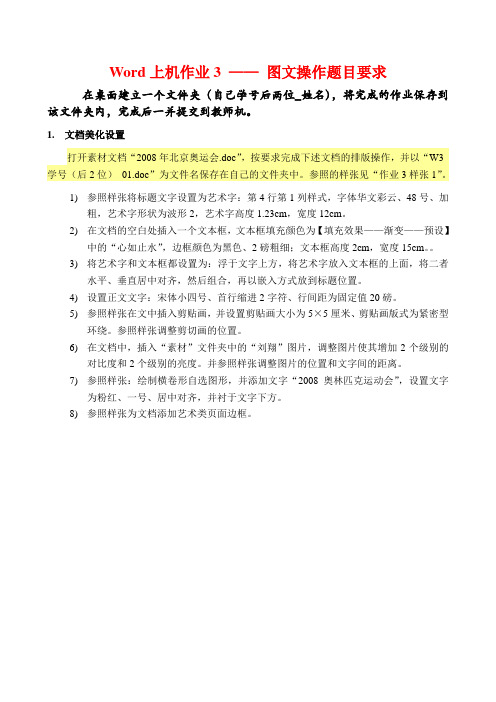
Word上机作业3 ——图文操作题目要求在桌面建立一个文件夹(自己学号后两位_姓名),将完成的作业保存到该文件夹内,完成后一并提交到教师机。
1.文档美化设置打开素材文档“2008年北京奥运会.doc”,按要求完成下述文档的排版操作,并以“W3_学号(后2位)_01.doc”为文件名保存在自己的文件夹中。
参照的样张见“作业3样张1”。
1)参照样张将标题文字设置为艺术字:第4行第1列样式,字体华文彩云、48号、加粗,艺术字形状为波形2,艺术字高度1.23cm,宽度12cm。
2)在文档的空白处插入一个文本框,文本框填充颜色为【填充效果——渐变——预设】中的“心如止水”,边框颜色为黑色、2磅粗细;文本框高度2cm,宽度15cm。
3)将艺术字和文本框都设置为:浮于文字上方,将艺术字放入文本框的上面,将二者水平、垂直居中对齐,然后组合,再以嵌入方式放到标题位置。
4)设置正文文字:宋体小四号、首行缩进2字符、行间距为固定值20磅。
5)参照样张在文中插入剪贴画,并设置剪贴画大小为5×5厘米、剪贴画版式为紧密型环绕。
参照样张调整剪切画的位置。
6)在文档中,插入“素材”文件夹中的“刘翔”图片,调整图片使其增加2个级别的对比度和2个级别的亮度。
并参照样张调整图片的位置和文字间的距离。
7)参照样张:绘制横卷形自选图形,并添加文字“2008奥林匹克运动会”,设置文字为粉红、一号、居中对齐,并衬于文字下方。
8)参照样张为文档添加艺术类页面边框。
作业3 ——第1题样张2.文档美化设置打开素材文档“单片微型计算机.doc”,按要求完成下述文档的美化操作,并以“W3_学号(后2位)_02.doc”为文件名保存在自己的文件夹中。
参照的样张见“作业3样张2”。
1)参照样张设置标题文字为艺术字:第五行第六列样式、字体楷体_2312、36号、加粗、艺术字形状为八边形。
2)参照样张设置整篇文章字体为黑体、小4号、行间距为1.5倍;并将整篇文章中的英文字符全部转换为大写。

教师信息技术能力测试上机操作部分步骤初级试题:1、在Word中将正文所有段落设置为首行缩进2字符。
选中正文→右键→段落→特殊格式→首行缩进→2个字符2、在Word中将正文所有文字设置为仿宋_GB2312、小四。
拖拽鼠标全选正文→右键→字体→字号3、在Word中将标题中的“信息技术”四个字设置为红色,并加上着重号。
拖拽鼠选中标题→右键→字体→字体颜色→着重号4、在Word中将正文行距设置为25磅。
拖拽鼠标全选正文→段落→行距→固定值→25磅5、在Word中将当前文档的页面设置为B5纸型,方向设为横向。
页面布局→纸张大小→B5 页面布局→纸张方向→横向6、在Word文档中为“信息技术测试”六个字设置成下划线效果。
拖拽鼠标选中标题→右键→字体→下划线线型7、在Excel中输入20位数字并使其正常显示。
单机鼠标左键选择单元格→右键→设置单元格格式→文本→确定→在单元格输入20位数字8、在Word文档中为“计算机”3个字加上带圈效果。
拖拽鼠标选中要设置的字→开始→带圈字符→确定(每个字单独设置)9、在PPT中插入一幅“计算机”图片。
插入→图片→选择图片→插入10、在PPT中插入图片并把图片裁剪成圆形。
插入→图片→选择图片→插入→格式→裁剪→裁剪为形状→圆形11、在PPT中插入一个多边形并填充图案。
插入→形状→选择多边形→插入→格式→形状填充12、在PPT中插入3个文本框并使它们“左对齐”。
插入→文本框→格式→形状轮廓→黑色→(三个文本框同样)→拖拽鼠标选中三个文本框→格式→对齐→左对齐13、新建Word文档,第一页页面设置为“横向”,第二页设置为“纵向”,第三页设置为“横向”。
纸张方向→横向→页面布局→分隔符下一页→纸张方向→纵向→页面布局→分隔符下一页→纸张方向→横向14、请注销一次本电脑。
开始菜单→关机→注销15、在电脑上找一个可以删除的文件,删除,然后再去回收站把此文件还原。
选择可以删除的文件→右键→删除→双击打开桌面上的回收站→找到刚刚删除的文件→右键→还原16、把D盘新建的文件夹(如果没有就新建一个以自己名为名字的文件夹)复制到D盘以外的盘符下。

气象学家Lorenz提出一篇论文,名叫《一只蝴蝶拍一下翅膀会不会在Texas州引起龙卷风,》论述某系统如果初期条件差一点点,结果会很不稳定,他把这种现象戏称做“蝴蝶效应”。
就像我们掷骰子两次,无论我们如何可以去投掷,两次的物理现象和投出的点数也不一定是相同的。
Lornez为何要写这篇论文呢, 这故事发生在1961年的某个冬天,他如往常一般在办公室操作气象电脑。
平时,他只需要将温度、湿度、压力等气象数据输入,电脑就会依据三个内建的微分方程式,计算出下一刻可能的气象数据,因此模拟出气象变化图。
这一天,Lorenz想更进一步了解某段记录的后续变化,他把某时刻的气象数据重新输入电脑,让电脑计算出更多的后续结果。
当时,电脑处理数据资料的速度不快,在结果出来之前,足够他喝杯咖啡并和友人闲聊一阵。
在一个小时后,结果出来了,不过令他目瞪口呆。
结果和原资讯两相比较,初期数据还差不错,越到后期,数据相差就越大了,就像是不同的两笔资讯。
而问题并不出在电脑,问题是他输入的数据差了0.000127,而这细微的差异却造成天壤之别。
所以长期准确预测天气是不可能的。
操作要求1、全文设置段落格式为首行缩进2个字符,段后间距0.3厘米2、在正文前插入艺术字“蝴蝶效应“作为文章标题,艺术字式样为”第2行第3列“字体为宋体,字号为36,艺术字字符间距设置为“很松”,将艺术字居中 3、第一段第一行首字“气”设置为首字下沉两行,字体设置为隶书,距正文0.3厘米4、插入一幅蝴蝶图片,高度设置为2.5厘米,宽度设置为3.5厘米。
环绕方式设置为紧密型,图片位置设置为水平绝对位置距页面8厘米,垂直位置距页面6厘米。
5、绘制一幅蝴蝶图形,如下图新月形图案填充黄色,圆形图案填充红色,并将所有图形组合后放置于第三段文字下方 6、在文档下发那个空白处插入一个文本框,并在其中输入数学公式,如下图所示,并设置文本框填充颜色和线条颜色均为“浅黄色”,浮于文字上方,水平居中。


计算机应⽤基础上机操作---⾃⼰练习计算机应⽤基础上机操作· 1 ·上机操作有关事项1.上机操作环境上机操作环境为全真操作环境,操作系统:Windows XP 2002,办公⾃动化系统:Office 2003。
2.按题⽬顺序完成上机操作(特别是第⼀题的第1⼩题必须先作,⾃⼰的准考证号—即考⽣⽂件夹名,必须输⼊准确)。
3.除第⼀题外,其余各题的结果以⽂件形式存放在考⽣⽂件夹下。
4.考试题(卷),考后交回。
5.在PowerPoint中尽量使⽤任务窗格来设置版式、模板、动画、切换,以提⾼操作效率。
调出任务窗格的⽅法是:视图--任务窗格。
6.在操作中尽量使⽤快捷菜单,以提⾼操作效率。
7.所有操作题⽬不限操作⽅式,只要得到最终正确结果即可。
8.本⽂附录中给出了⼏套全真模拟上机试题,以供参考。
第1章中⽂Windows操作系统1.1重点难点提⽰重点本章主要考核Windows的基本概念和基本操作,Windows的⽂件管理系统和资源管理系统相关的概念和基本操作。
难点(1)资源管理器的使⽤,剪贴板的使⽤。
(2)⽂件和⽂件夹的管理。
1.2知识点1.2.1 Windows基本知识1.Windows的功能和特点特点:Windows是⼀种具有图形⽤户界⾯,单⽤户,多任务,同时具备通信、多媒体、⽹络技术的32位操作系统,可以⽀持MS-DOS操作。
功能:除具有⽂件管理、设备管理等功能外,还增加了桌⾯管理、即插即⽤、系统⾃适应调整、⽹络、通信及多媒体等功能。
· 2 ·2.Windows的启动和退出退出关闭所有应⽤程序→开始→关闭计算机3.Windows桌⾯的组成桌⾯是启动Windows后的整个屏幕画⾯。
桌⾯左侧有⼏个⼩图标:“我的电脑”、“我的⽂档”、“⽹上邻居”、“回收站”、“Internet Explorer”;桌⾯底部是任务栏,该栏最左端是“开始”按钮。
“开始”按钮⽤来打开开始菜单,开始菜单中有“程序”、“⽂档”、“设置”、“搜索”、“帮助和⽀持”、“运⾏”、“注销”和“关闭计算机”命令。

国家开放⼤学(电⼤)《计算机应⽤基础》上机⽹考常考操作题及步骤国家开放⼤学(电⼤)《计算机应⽤基础》上机⽹考常考操作题及步骤上机常考典型操作题及操作步骤Windows xp 操作系统(⼀)请把本机设置为允许他⼈从另外的机器上进⾏远程桌⾯连接。
操作步骤:“开始”→“控制⾯板”→“性能和维护”→“系统”→“系统属性”→“远程”→“允许⽤户远程连接”。
(⼆)使⽤设备管理器,卸载系统中的标准56K调制解调器。
操作步骤:控制⾯板→性能和维护→系统→硬件→设备管理器→右选56K调制解调器→卸载。
(三)请把C盘的页⾯⽂件⼤⼩⾃定义为最⼩值100M,最⼤值200M。
操作步骤:“开始”→“控制⾯板”→“性能和维护”→“系统”→“系统属性”→“⾼级”→“性能”选项组下的“设置”按钮→“性能选项”→“⾼级”选项卡→“虚拟内存”→“更改”按纽→“⾃定义⼤⼩”→“初始⼤⼩”⽂本框中输“100” →“最⼤值”⽂本框中输“200” →“确定”。
(四)为了加快⽹页的下载速度,请修改Internet选项,使得IE在下载⽹页时不显⽰⽹页上的图⽚。
操作步骤:打开IE→⼯具→Internet选项→.“⾼级”选项卡→选“多媒体”栏下的“显⽰图⽚”复选框→确定。
(五)现有⼀个名为8888的拨号连接,要求配置如下属性:电话号码从163改8888,如果忙⾳重拨100次,每次间隔30秒,断线不重拨。
使⽤Windows的防⽕墙。
操作步骤:开始→→控制⾯板→⽹络和Internet连接→⽹络连接→右击8888连接选择属性→常规改电话→选项设重拨→⾼级设防⽕墙→确定。
(六)设置Windows。
在⽂件夹中显⽰所有⽂件和⽇⽂件夹。
操作步骤:“我的电脑”→⼯具→⽂件夹选项→查看→选“显⽰所有⽂件和⽂件夹”。
(七)为本台计算机的⼀块⽹卡设置⼀个静态IP地址192.168.0.1;操作步骤:开始→控制⾯版→⽹络和Internet连接→⽹络连接→右击本地连接→属性→选“Internet协议(TCP/IP)→属性→在“使⽤下⾯的IP地址(S)”中IP地址输⼊192.168.0.1→确定。


I基本操作建模修改一、制作椅子,如图所示操作要求:1、创建模型:创建椅子框架和靠背模型2、修改模型:制作坐垫,调整并组合成椅子3、添加效果:添加木质材质、坐垫粗麻材质二、制作圆台桌,如图所示操作要求:1、建立场景:设置场景大小2、创建模型:创建圆台桌面模型3、修改模型:制作圆台桌脚模型4、添加效果:添加桌面玻璃材质、金属材质、瓷砖材质效果。
三、制作电视机,如图所示操作要求:1、建立场景:建立木质桌面和墙体背景2、创建模型:创建电视机主体模型3、修改模型:制作电视机开关、商标和音响等4、添加效果:为模型添加材质,屏幕显示贴图四、制作杯子、碟子等静物,如图所示操作要求:1、建立木质桌面场景2、创建模型:创建杯子、碟子模型3、修改模型:修改物品形状4、添加效果:给碟子添加贴图,为杯子制作陶瓷材质五、制作抱枕,如图所示操作要求:1、建立场景:建立床面场景2、创建模型:创建抱枕模型3、修改模型:修改模型制作出抱枕边缘和褶皱部分4、添加效果:分别为床面和抱枕添加布料材质六、制作鼠标,如图所示操作要求:1、建立场景:建立场景模型2、创建模型:创建鼠标与鼠标垫模型3、修改模型:修改模型并制作一段连接线4、添加效果:分别为桌面、鼠标、鼠标垫指定材质和贴图。
七、制作U盘,如图所示操作要求:1、建立场景:建立场景模型2、创建模型:创建桌面与U盘模型3、修改模型:修改物品形状4、添加效果:分别为桌面与U盘指定材质和贴图八、制作音箱,如图所示操作要求:1、建立场景:建立场景模型2、创建模型:创建音箱模型3、修改模型:修改音箱模型,制作细节4、添加效果:指定音箱材质和阴影九、制作国际象棋,如图所示操作要求:1、建立场景:制作场景模型2、创建模型:创建国际象棋模型3、修改模型:修改并复制模型4、添加效果:指定地面与象棋材质十、制作Ipod音乐播放器,如图所示操作要求:1、建立场景:制作场景模型2、创建模型:创建播放器模型3、修改模型:修改模型并制作播放器控制按钮4、添加效果:指定场景与播放器材质材质贴图十一、制作铝制笔筒,如图所示操作要求:1、建立场景:建立场景模型2、纹理贴图:指定纹理贴图3、制作材质:制作铝金属材质4、添加效果:添加阴影效果十二、制作救生圈材质,如图所示操作要求:1、建立场景:制作救生圈与场景模型2、制作材质:制作救生圈材质与地面大理石材质3、添加效果:添加阴影效果十三、制作轮胎材质,如图所示操作要求:1、建立场景:制作轮胎与场景模型2、纹理贴图:指定纹理贴图3、制作材质:制作橡胶材质与地板材质4、添加效果:添加阴影效果十四、制作挂画材质,如图所示操作要求:1、建立场景:制作场景模型2、纹理贴图:指定纹理贴图3、制作材质:制作墙面、画框、油画笔触材质效果4、添加效果:添加阴影效果十五、制作黄金戒指材质,如图所示操作要求:1、建立场景:制作场景模型2、纹理贴图:指定纹理贴图3、制作材质:制作黄金材质4、添加效果:添加光影效果十六、制作水材质,如图所示操作要求:1、建立场景:制作场景模型2、纹理贴图:指定纹理贴图3、制作材质:制作玻璃材质、水材质、金属材质等4、添加效果:添加光影效果十七、制作假山材质,如图所示操作要求:1、纹理贴图:编辑材质贴图2、制作材质:制作岩石材质、水材质和瓷砖材质3、添加效果:添加光影效果十八、制作蓝宝石材质,如图所示操作要求:1、纹理贴图:编辑材质贴图2、制作材质:制作蓝宝石材质、金属材质3、添加效果:添加光影效果十九、制作茶具材质,如图所示操作要求:1、建立场景:制作场景模型2、纹理贴图:编辑纹理贴图3、制作材质:为模型制作并添加材质4、添加效果:添加光影效果二十、制作车身材质,如图所示操作要求:1、纹理贴图:编辑纹理贴图2、制作材质:为车身制作材质3、添加效果:添加光影效果II项目制作一、沙发与茶几,如图所示:操作要求:1、建立场景模型2、为模型添加贴图与材质3、添加灯光,并制作光影效果4、添加摄像机,根据效果图调整其位置,并将摄像机视图渲染出图。

操作题
建立演示文稿《回乡偶书》:
1. 插入第一张版式为只有标题的幻灯片,第二张版式为标题和文本的幻灯片,第三张版式为垂直排列标题和文本的幻灯片,第四张版式为标题和文本的幻灯片,输入文本。
所有幻灯片的背景为“填充效果”中的“纹理”中的“褐色大理石”如图。
(20分)
2. 在第一张幻灯片上插入自选图形(星与旗帜下的横卷形),输入文字如图。
(10分)
3. 将幻灯片的配色方案设为标题为白色,文本和线条为黄色。
(10分)
4. 将母板标题格式设为宋体,44号,加粗。
设置文本格式设为华文细黑,32号,加粗,行距为2行,项目符号为 (windings字符集中),桔红色(10分)
5. 在母板的左下角插入剪贴画(宗教-佛教)如图。
(5分)
6. 设置第一张幻灯片的各个自选图形的填充颜色为无,字体为隶书,48号。
在自选图形上加入到对应幻灯片的链接。
(10分)
7. 设置第一张幻灯片的动画效果:第一个自选图形自左侧切入,随后第二个自选图形自动自右侧切入,第三个自选图形自动自底部切入。
(15分)8.其余3张幻灯片中的每个对象都要设置动画效果,并每张幻灯片之间要有“幻灯片切换效果”(10分)
9、第2、3、4张幻灯片中加入返回第1张的链接,链接点自己定义,可以在图片上也可在文字上或加按钮都可(10分)。

[操作要求]打开文档A2.docx,按照样文进行如下操作。
1.设置文档页面格式:●按[样文WORD-A] 所示,设置上下左右页边距均为3厘米: 为文档插入“拼板型(奇数页)"页眉和页脚,录入页眉标题为“蒙古国简介”,字体为华文行楷、四号、加粗、深蓝色,在页脚处插入页码“第5页",字体为华文楷体、四号、加粗、紫色,并设置页眉距边界1.5厘米、页脚距边界2厘米。
●按[样文WORD-A] 所示,设置页面的背景为“30%”的图案填充,前景色为“浅绿”色,背景色为“白色"”。
2.设置文档编排格式:●按[样文WORD-A]所示,将标题设置为艺术字样式“填充白色,投影":字体为华文彩云、60磅,文字环绕为嵌入型、居中对齐:为其添加“强烈效果-水绿色,强调颜色5”的形状样式。
●按[样文WORD-A]所示,正文部分所有文本的字体均为隶书、四号,段落间距为段后0.5行,行距为固定值18磅。
●按[样文WORD-A]所示,正文第3段文本的字体颜色为红色,并加上黑色的粗虚下划线。
3.文档的插入设置:●按[样文WORD-A] 所示,在正文第1段“蒙古国”后面插入属性为“备注”的文档部件,内容为“(蒙古语: Moron ync)",并设置文本字体为宋体、五号、紫色;在正文第2段段首插入属性为“主题”的文档部件,内容为“地理位置:”,并设置文本字体为华文中宋、三号、蓝色。
4.文档表格的高级操作:●在Word 2010中打开文件WORD-A.docx.以A2-A.docx为文件名保存至考生文件夹中。
●按[样文WORD-B]所示,运用求平均值公式计算出“平均消费”值,将结果填写在相应的单元格内。
●按[样文WORD-B]所示,为表格自动套用“中等深浅网格3”的表格样式。
EXCEL题[操作要求]在电子表格软件中打开文档A4.xlsx,进行如下操作。
1.表格环境的设置与修改:●按[样文4-4A]所示,在Sheet1工作表中标题行的行高设置为25,并将标题单元格(A1) 的名称定义为“学生成绩”。

国考电子商务师上机操作考试相关说明:操作分为模块考试和综合考试,模块考试在操作完成后考试,综合考试和理论考试一起考;考试安排和内容为——(1)模块考试:网络使用、网络营销、电子交易三个模块。
每个模块全部为技能操作考试,均5道题目;每个模块100分,60分为及格。
(2)各模块的划分依据:A.助理电子商务师(三级)网络使用模块:对应教材的第一章(网页制作)、第七章(电子商务安全管理);网络营销模块:对应教材的第二章(网络商务信息收集与交换)、第三章(网络营销);电子交易模块:对应教材的第四章(电子交易)、第五章(物流信息管理)、第六章(网络采购)。
(3)综合技能试题题型及分配:A.助理电子商务师(三级)仿真实验室技能操作题+网页制作题+网络安全题,共计8道,100分。
其中,仿真实验室技能操作题5道,网页制作题2道,网络安全题1道。
(4)成绩计算(1)、知识部分考核总成绩=职业道德成绩×10%+理论知识成绩×90%。
(2)、专业技能考核总成绩=综合技能考试成绩×70%+模块技能考试成绩×30%助理电子商务师考试操作题模块:网络使用1.使用Frontpage软件设计一个包含三行两列表格的网页文件“table.htm”。
求:将以下字符串分别插入到对应的格子中:“一行一列”、“一行二列”、“二行一列”、“二行二列”、“三行一列”、“三行二列”。
将文件table.htm作为答案提交。
2.请使用Outlook Express中的新邮件界面,给您的好友“***************”写封主题为“Take care of yourself”的邮件,邮件内容不要太多,创建一个大小为90×40像素左右、内容任意、文件名为“JF.bmp”的图象文件,作为附件添加到邮件中。
将邮件另存为FLZJ.eml,作为答案提交。
3.假设“电子商务师实验室”的首页的URL为“”。
将IE浏览器的主页设置为“电子商务师实验室”首页。
上机试题操作要求
1、word试题(word-st2.docx)
(1)在第一段前边插入标题“可穿戴技术”,并设置为黑体小三号字,段前、段后离距0.5行。
(2)删除正文所有空格,将文档中手动换行符替换成段落标记,并删除多余空行。
(3)所有正文段落设置为宋体小四号,首行缩进2字符,段前0.5行间距,行距最小值15磅。
(4)在文档中插入图片,图片文件名picture2.jpg并设置图片的格式如下:
①图片大小为原图片的80%;环绕方式为四周型;图片位置:水平对方方式为相对于页边距右对齐,垂直绝对位置为页边距下侧6厘米。
②图片样式为金属椭圆。
(5)为文档设置0.5磅蓝色(标准色)双线页面边框,橙色(标准色)页面颜色。
2、Excel试题(excel-st2.xlsx)
(1)在Sheet1中
①利用公式计算平均分(保留1位小数)。
②依据平均分,利用公式计算评价等级:90(含90)以上为优秀,80(含80)到90之间为良好,70(含70)到80之间为中等,60(含60)到70之间为及格,60以下为不及格。
(2)插入新工作表,将Sheet1工作表中内容复制到Sheet2、Sheet3、Sheet4。
(3)在Sheet1中
①对数据进行排序,主要关键字为班级,次要关键字为平均分。
②用图表显示Sheet1中班级为建学1501的学生高数、英语、计算机成绩,类型为簇状柱形图,以课程为分类,图表标题为“建学1501班成绩图表”,使用“布局1”图表布局。
图表位置为新工作表Chart1。
(4)在Sheet2中
对数据进行分类汇总,分类字段为班级,汇总项为高数、英语、计算机、平均分,汇总方式为求平均。
(5)在Sheet3中
对数据进行筛选,筛选条件:班级为建学1501,平均分在60(含)至80分之间。
条件区域起始位置为K2单元格,筛选结果起始位置为A30单元格。
(8)在Sheet4中
依据表中数据创建数据透视表,行区域为班级,列区域为性别,汇总项为:高数、英语、计算机,汇总方式为平均分。